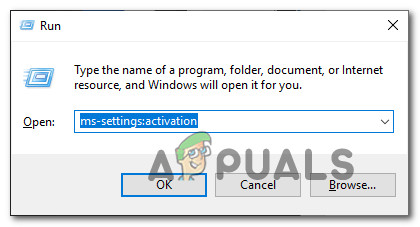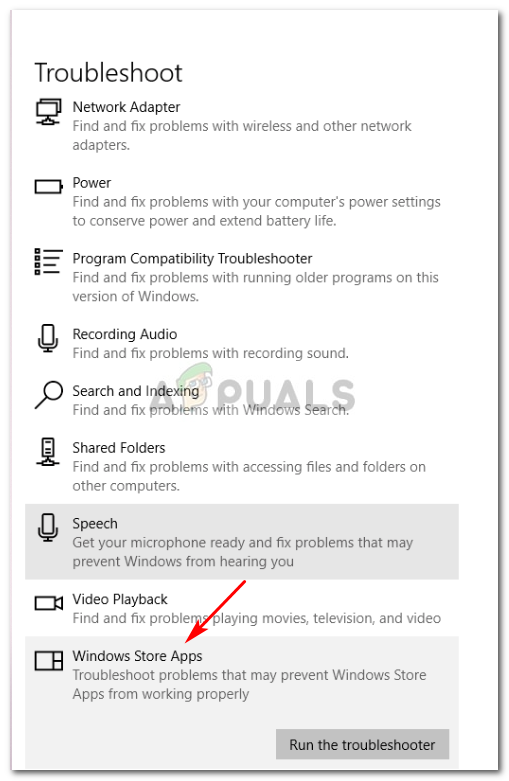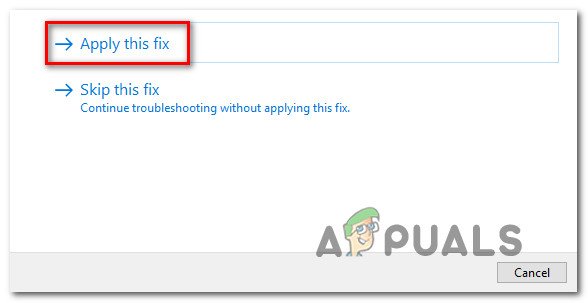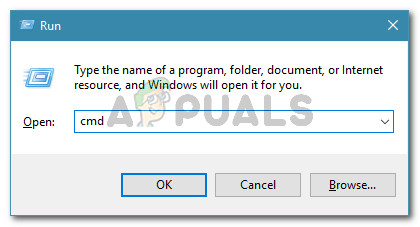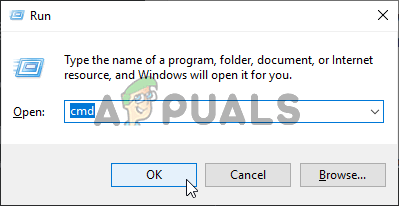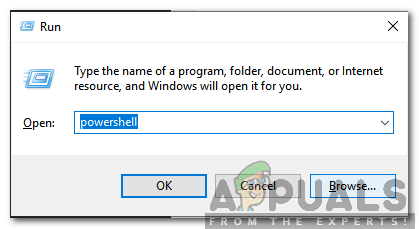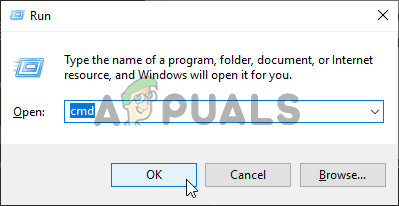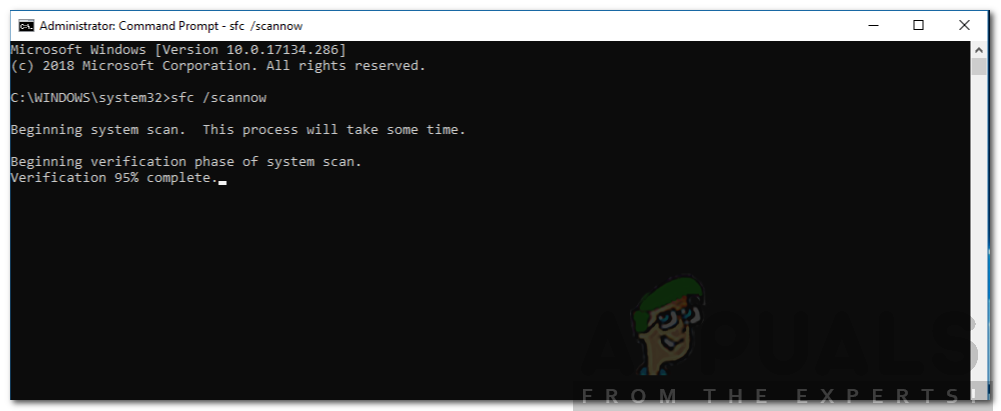দ্য 0x80131505 ত্রুটি যখন উইন্ডোজ 10 ব্যবহারকারীরা মাইক্রোসফ্ট স্টোর অ্যাপ্লিকেশনটি অ্যাক্সেস করার চেষ্টা করছেন তখন ঘটে থাকে। বেশিরভাগ ক্ষেত্রে, ত্রুটি কোডটি দীর্ঘ সময়ের পরে প্রদর্শিত হয় যেখানে উইন্ডোজ স্টোর লোড আপ করার চেষ্টা করে। এই সমস্যাটি অত্যন্ত মারাত্মক কারণ এটি প্রভাবিত ব্যবহারকারীদের ইউডাব্লুপি অ্যাপ্লিকেশনগুলি ডাউনলোড এবং আপডেট করা থেকে কার্যকরভাবে বাধা দেয়।

উইন্ডোজ স্টোর ত্রুটি 0x80131505
0x80131505 উইন্ডোজ স্টোর ত্রুটি কোডটির কারণ কী?
- জেনেরিক স্টোর ভুল - যদি মাইক্রোসফ্ট ইতোমধ্যে নথিভুক্ত জিনগত গণ্ডগোলের কারণে সমস্যাটি সৃষ্টি হয়ে থাকে তবে আপনার উইন্ডোজ স্টোর অ্যাপস সমস্যা সমাধানকারী চালিত এবং প্রস্তাবিত মেরামতের কৌশল প্রয়োগ করে এটি স্বয়ংক্রিয়ভাবে ঠিক করতে সক্ষম হওয়া উচিত।
- দূষিত স্টোর ক্যাশে - উইন্ডোজ স্টোর ক্যাশে এমন এক ধরণের দূষিত ফাইলের হোস্ট হতে পারে যা শেষ পর্যন্ত প্যারেন্ট সার্ভারের সাথে সংযোগ স্থাপনের জন্য আপনার উইন্ডোজ স্টোর ক্ষমতাকে প্রভাবিত করে। যদি এই দৃশ্যাবলী প্রযোজ্য হয়, আপনি পুরো উইন্ডোজ স্টোর ক্যাশেটি ম্যানুয়ালি মুছে ফেলে বা WSReset.exe ইউটিলিটিটি ব্যবহার করে সমস্যার সমাধান করতে পারেন।
- অসম্পূর্ণ / দূষিত সফ্টওয়্যার বিতরণ ডেটা - এটিও সম্ভব যে আপনি সফ্টওয়্যার ডিস্ট্রিবিউশন ফোল্ডারে সঞ্চিত থাকা দূষিত বা অসম্পূর্ণ ডেটার কারণে আপনি এই সমস্যার মুখোমুখি হচ্ছেন। এই ক্ষেত্রে, আপনি সিএমডি কমান্ডগুলির একটি সিরিজ ব্যবহার করে সফ্টওয়্যার বিতরণ ফোল্ডারের উপ-সামগ্রীগুলি পুনরায় সেট করে সমস্যাটি সমাধান করতে পারেন।
- স্টোর ডিএলএলগুলি আর নিবন্ধভুক্ত নয় - যেমন দেখা যাচ্ছে যে স্টোরের কয়েকটি গুরুত্বপূর্ণ উপাদান আর নিবন্ধভুক্ত না হওয়ার কারণে আপনি এই সমস্যার মুখোমুখি হচ্ছেন। এই ক্ষেত্রে, আপনি সমস্ত ফাইলকে পুনরায় নিবন্ধকরণ করতে একটি উন্নত পাওয়ারশেল উইন্ডো ব্যবহার করে সমস্যাটি সমাধান করতে পারেন।
- সিস্টেম ফাইল দুর্নীতি - বিরল পরিস্থিতিতে সিস্টেমে ফাইল দুর্নীতিই এই ত্রুটি কোডটি শেষ করতে পারে factor যদি এই দৃশ্যাবলী প্রযোজ্য হয়, কোনও তথ্য ক্ষতি ছাড়াই সমস্যাটি সমাধানের সবচেয়ে সহজ উপায় হ'ল সিস্টেম ফাইল দুর্নীতি মোকাবেলায় সক্ষম কয়েকটি ইউটিলিটি (ডিআইএসএম এবং এসএফসি) চালানো।
পদ্ধতি 1: উইন্ডোজ স্টোর অ্যাপস ট্রাবলশুটার চালানো
আপনি অন্যান্য ফিক্সগুলি শুরুর আগে, আপনার উইন্ডোজ কম্পিউটারটি স্বয়ংক্রিয়ভাবে সমস্যার সমাধান করতে সক্ষম কিনা তা পরীক্ষা করে দেখা শুরু করার আদর্শ উপায়। আপনি যদি উইন্ডোজ 10 এ সমস্যাটির মুখোমুখি হন, তবে ক্লাসিক সমস্যা সমাধানকারীটির আরও উন্নত সংস্করণ আরও কার্যকরভাবে প্রয়োগযোগ্য মেরামতের কৌশল সনাক্ত এবং প্রয়োগ করবে।
যদি 0x80131505 ত্রুটি দূষিত ক্যাশে ফোল্ডারের মতো জেনেরিক সমস্যার কারণে ঘটছে, নীচের পদক্ষেপগুলি আপনাকে সমস্যাটিকে ন্যূনতম ঝামেলা সহ স্থির করতে দেয়। এটি চালিয়ে সমস্যার সমাধান করার চেষ্টা করার জন্য একটি দ্রুত গাইড এখানে উইন্ডোজ স্টোর অ্যাপস ট্রাবলশুটার।
- খোলার ক চালান টিপে সংলাপ বাক্স উইন্ডোজ কী + আর । এরপরে, টাইপ করুন ‘ control.exe / নাম মাইক্রোসফ্ট। সমস্যা সমাধান ’ এবং টিপুন প্রবেশ করান খুলতে সমস্যা সমাধান সেটিংস মেনুটির ট্যাব।
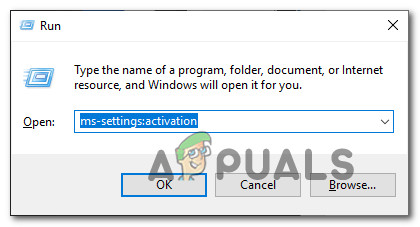
অ্যাক্টিভেশন সমস্যা সমাধানকারী অ্যাক্সেস করা
বিঃদ্রঃ: উইন্ডোজ 10 এ, আপনি ‘ব্যবহার করে আরও নতুন ইন্টারফেস ব্যবহার করতে পারেন এমএস-সেটিংস: সমস্যা সমাধান ’ পরিবর্তে কমান্ড।
- একবার আপনি ভিতরে .ুকলেন উইন্ডোজ ট্রাবলশুটিং উইন্ডো, যান অন্যান্য সমস্যাগুলি সন্ধান করুন এবং ঠিক করুন এবং ক্লিক করুন উইন্ডোজ স্টোর অ্যাপস । তারপরে, ক্লিক করুন ট্রাবলশুটার চালান ইউটিলিটি খুলতে।
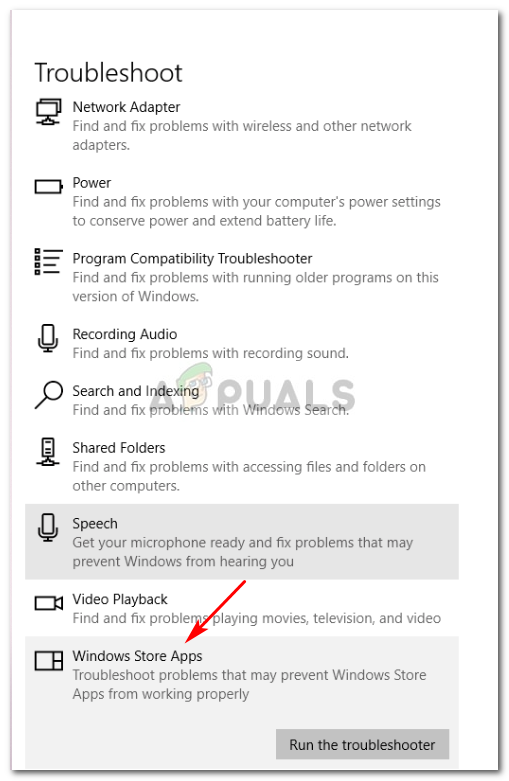
উইন্ডোজ স্টোর অ্যাপস সমস্যা সমাধানকারী চালান Run
- একবার সমস্যা সমাধানের ইউটিলিটিটি চালু হয়ে গেলে প্রাথমিক স্ক্যানটি শেষ না হওয়া পর্যন্ত ধৈর্য ধরে অপেক্ষা করুন। এরপরে, অন-স্ক্রিনটি ক্লিক করে প্রস্তাবিত মেরামত কৌশলটি প্রয়োগ করতে অনুরোধ জানানো হয়েছে (আপনার যে ধরণের সমস্যা রয়েছে তার ধরণের ভিত্তিতে) এই ফিক্স প্রয়োগ করুন ।
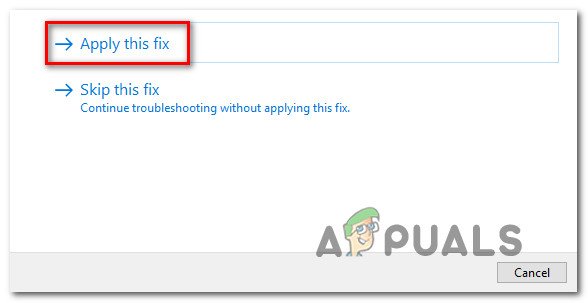
এই ফিক্স প্রয়োগ করুন
- ফিক্স প্রয়োগ করা হয়ে গেলে, আপনার কম্পিউটারটি আবার একবার চালু করুন এবং পরের স্টার্টআপ সিকোয়েন্সটি শেষ হয়ে গেলে ইউটিলিটি সমস্যাটি স্বয়ংক্রিয়ভাবে ঠিক করতে সক্ষম হয়েছে কিনা তা দেখুন।
আপনি যদি এখনও দেখতে পাচ্ছেন 0x80131505 ত্রুটি মাইক্রোসফ্ট স্টোর অ্যাপ্লিকেশনটি খোলার চেষ্টা করার সময়, নীচের পরবর্তী সম্ভাব্য স্থির স্থানে যান।
পদ্ধতি 2: উইন্ডোজ স্টোর ক্যাশে মোছা
যেহেতু এটি প্রচুর আক্রান্ত ব্যবহারকারীদের দ্বারা নিশ্চিত হয়ে গেছে, এক বা একাধিক দূষিত টেম্প ফাইলের কারণেও এই সমস্যা দেখা দিতে পারে যা শেষ পর্যন্ত আপনার ওএসের ইউডাব্লুপি স্টোর এবং মাইক্রোসফ্ট সার্ভারের মধ্যে সংযোগ স্থাপন এবং বজায় রাখার ক্ষমতা বাধা দেয়।
বেশিরভাগ ক্ষেত্রে, সুরক্ষা স্ক্যানার উইন্ডোজ স্টোর দ্বারা ব্যবহৃত কিছু নির্ভরতা পৃথক করে রাখার পরে এই সমস্যা দেখা দেয় reported যদি এই দৃশ্যটি প্রযোজ্য হয়, আপনার নীচের উপস্থাপিত পদ্ধতিগুলির একটি ব্যবহার করে পুরো উইন্ডোজ স্টোর ক্যাশে পুনরায় সেট করে সমস্যার সমাধান করতে সক্ষম হওয়া উচিত।
আপনি যদি কোনও সিএমডি টার্মিনালে অভিশাপ কমান্ড সম্পর্কে স্বাচ্ছন্দ্য বোধ করেন তবে উইন্ডোজ স্টোর ক্যাশেটি ব্যবহার করে পুনরায় সেট করতে বিকল্প 1 টি অনুসরণ করুন WSReset.exe ইউটিলিটি আপনি যদি জিইউআই পদ্ধতির পছন্দ করেন তবে বিকল্প 2 অনুসরণ করুন - এটি দীর্ঘতর তবে আপনি উইন্ডোজ সেটিং মেনু থেকে এটি সব করতে পারেন।
সিএমডি এর মাধ্যমে উইন্ডোজ স্টোর পুনরায় সেট করা
- খোলার ক চালান ডায়ালগ বক্স টিপে উইন্ডোজ কী + আর । পরবর্তী, টাইপ করুন ‘সেমিডি’ সদ্য প্রদর্শিত পাঠ্য বাক্সের ভিতরে এবং টিপুন Ctrl + Shift + enter একটি উন্নত সিএমডি উইন্ডো খোলার জন্য। ব্যবহারকারীর অ্যাকাউন্ট কন্ট্রোল প্রম্পটে প্রশাসনিক সুবিধার্থে হ্যাঁ চাপুন।
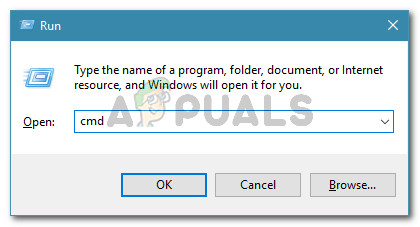
রান ডায়ালগ বক্স থেকে একটি উন্নত কমান্ড প্রম্পট খোলা হচ্ছে
- সদ্য খোলা সিএমডি প্রম্পটের অভ্যন্তরে, নিম্নলিখিত কমান্ডটি ক্রম করুন এবং চাপুন প্রবেশ করান পুরো উইন্ডোজ স্টোর উপাদান পুনরায় সেট করতে (প্রতিটি নির্ভরতার সাথে):
wsreset.exe
- কমান্ডটি শেষ হওয়ার সাথে সাথেই, এলিভেটেড সিএমডি উইন্ডোটি বন্ধ করুন এবং পরবর্তী সিস্টেমের প্রারম্ভকালে সমস্যাটি ঠিক করা হয়েছে কিনা তা দেখতে আপনার কম্পিউটারটি পুনরায় চালু করুন।
সেটিংস মেনু দিয়ে উইন্ডোজ স্টোর পুনরায় সেট করা
- চাপ দিয়ে একটি রান ডায়ালগ বক্স খুলুন উইন্ডোজ কী + আর । এরপরে, টাইপ করুন ” এমএস-সেটিং: অ্যাপস ফিচারসমূহ এবং আঘাত প্রবেশ করান খুলতে অ্যাপস এবং বৈশিষ্ট্যগুলি মেনু সেটিংস জানলা.
- আপনি ভিতরে প্রবেশ করার পরে পরিচালনা করুন অ্যাপস এবং বৈশিষ্ট্যগুলি উইন্ডো, ইনস্টলড ইউডাব্লুপি অ্যাপ্লিকেশনগুলির তালিকার মাধ্যমে আপনার পথ তৈরি করুন এবং মাইক্রোসফ্ট স্টোরের সাথে সম্পর্কিত এন্ট্রিটি সনাক্ত করুন।
- একবার আপনি এটি দেখতে পেলে সরাসরি নীচে এটি নীচে দেখুন এবং আপনার নামের একটি হাইপারলিংক সন্ধান করা উচিত উন্নত বিকল্প (মাইক্রোসফ্ট কর্পোরেশন অধীনে)। এটি খুলতে একবার ক্লিক করুন উন্নত বিকল্প তালিকা.
- ক্লিক করুন রিসেট বোতামটি, তারপরে মাইক্রোসফ্ট স্টোর ক্যাশে পরিষ্কার করার প্রক্রিয়া শুরু করার জন্য নিশ্চিত করুন।
- অপারেশনটি সম্পূর্ণ না হওয়া পর্যন্ত ধৈর্য ধরে অপেক্ষা করুন, তারপরে আপনার মেশিনটি পুনরায় চালু করুন এবং মাইক্রোসফ্ট স্টোরটি আবার খোলার চেষ্টা করে পরবর্তী সিস্টেমের সূচনায় সমস্যাটি সমাধান হয়েছে কিনা তা দেখুন।

মাইক্রোসফ্ট স্টোর পুনরায় সেট করা
যদি একই 0x80131505 ত্রুটি এখনও ঘটছে, নীচের পরবর্তী পদ্ধতিতে নিচে যান।
পদ্ধতি 3: সফ্টওয়্যারডিস্ট্রিবিউশন ফোল্ডার থেকে ডেটা ক্লিয়ারিং
দেখা যাচ্ছে যে, এই সমস্যাটি ক্ষেত্রেও তলিয়ে যেতে পারে সফটওয়্যার ডিস্ট্রিবিউশন ডাব্লুইউ (উইন্ডোজ আপডেট) দ্বারা ব্যবহৃত ফোল্ডারে দূষিত ডেটা রয়েছে। এই ক্ষেত্রে, আপনার সিএমডি কমান্ডগুলির একটি সিরিজ ব্যবহার করে সফ্টওয়্যার বিতরণ ফোল্ডারের উপ-বিষয়বস্তুগুলি পুনরায় সেট করে সমস্যার সমাধান করতে সক্ষম হওয়া উচিত।
গুরুত্বপূর্ণ : আপনি এটি করার আগে আপনার কম্পিউটারটি ইন্টারনেটের সাথে সংযুক্ত না রয়েছে তা নিশ্চিত করা গুরুত্বপূর্ণ। এটি মাথায় রেখে, নিশ্চিত করুন যে আপনার ওয়াই-ফাই অক্ষম আছে বা আপনার পিসি থেকে ইথারনেট কেবলটি শারীরিকভাবে সংযোগ বিচ্ছিন্ন হয়েছে। আপনি এটি না করলে উইন্ডোজ 10 সিগন্যাল দেয় যে কয়েকটি ফাইল সংশোধন করা যায় না, সুতরাং আদেশটি সফল হবে না।
একবার আপনি নিশ্চিত হয়ে গেলেন যে ইন্টারনেট অ্যাক্সেস অক্ষম রয়েছে, সফ্টওয়্যার বিতরণ ফোল্ডার থেকে ডেটা সাফ করার জন্য নীচের নির্দেশাবলী অনুসরণ করুন:
- খোলার ক চালান টিপে উইন্ডো উইন্ডোজ কী + আর । পরবর্তী, টাইপ করুন ‘সেমিডি’ রান বাক্সের ভিতরে, তারপরে টিপুন Ctrl + Shift + enter একটি উন্নত সিএমডি প্রম্পট খোলার জন্য। আপনি যখন দেখতে পাবেন ইউএসি (ব্যবহারকারীর অ্যাকাউন্ট নিয়ন্ত্রণ) , ক্লিক হ্যাঁ প্রশাসনিক সুযোগসুবিধা প্রদান
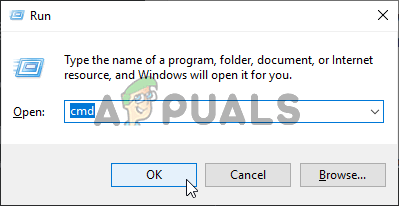
কমান্ড প্রম্পট রানিং
- আপনি এলিভেটেড কমান্ড প্রম্পটে প্রবেশের ব্যবস্থা করার পরে, নিম্নলিখিত কমান্ডগুলি ক্রমে টাইপ করুন এবং টিপুন প্রবেশ করান সফ্টওয়্যার বিতরণ ফোল্ডারটি পুনরায় সেট করতে প্রতিটি কমান্ডের পরে:
নেট স্টপ ক্রিপটএসভিসি নেট স্টপ বিট নেট স্টপ মিসিজিভার রেন সি: উইন্ডোজ সফটওয়্যার ডিস্ট্রিবিউশন সফটওয়্যারডিস্ট্রিবিউশন.ল্ড আরএমডিআর সি: উইন্ডোজ সফটওয়্যার ডিস্ট্রিবিউশন ডেটাস্টোর আরএমডিআইআর সি: উইন্ডোজ সফটওয়্যার ডিস্ট্রিবিউশন net নেট স্টার্ট ক্রিপটিএসভিসি নেট স্টার্ট বিটস নেট স্টার্ট মিশিজিভার ডাউনলোড করুন
বিঃদ্রঃ: এই সিরিজের কমান্ডগুলি প্রথমে পরিষেবাগুলিকে থামিয়ে দেবে যা এই অপারেশনে হস্তক্ষেপ করতে পারে, তারপরে ফোল্ডারটির নাম পরিবর্তন করে এবং মুছুন অস্ত্রোপচার এবং ডাউনলোড করুন পূর্বে অক্ষম পরিষেবাদি পুনরায় সক্ষম করার আগে ফোল্ডারগুলি।
- প্রতিটি কমান্ড সফলভাবে প্রক্রিয়া করা হয়ে গেলে, উন্নত সিএমডি প্রম্পটটি বন্ধ করুন এবং পরিবর্তনগুলি প্রয়োগ করা হয়েছে তা নিশ্চিত করার জন্য আপনার কম্পিউটার পুনরায় চালু করুন art
- পরবর্তী প্রারম্ভিক ক্রমটিতে, উইন্ডোজ স্টোরটি আবার শুরু করার চেষ্টা করুন এবং দেখুন এখন সমস্যাটি সমাধান হয়েছে কিনা।
পদ্ধতি 4: স্টোর অ্যাপ পুনরায় নিবন্ধন করা
আর একটি পরিস্থিতি যেখানে এই সমস্যাটি দেখা দেবে তা হ'ল উদাহরণস্বরূপ যেখানে উইন্ডোজ স্টোর উপাদান সম্পর্কিত কিছু ফাইল নিবন্ধিত হয়ে গেছে। যদি এই দৃশ্যটি আপনার বর্তমান পরিস্থিতিতে প্রযোজ্য হয়, আপনার স্টোর অ্যাপটিকে পুনরায় নিবন্ধকরণ করতে পাওয়ারশেল ব্যবহার করে সমস্যাটি সমাধান করতে সক্ষম হওয়া উচিত।
স্টোর অ্যাপটিকে পুনরায় নিবন্ধকরণ করতে একটি উন্নত পাওয়ারশেল উইন্ডো ব্যবহার করার জন্য এখানে একটি দ্রুত গাইড রয়েছে:
- টিপুন উইন্ডোজ কী + আর খোলার জন্য a চালান সংলাপ বাক্স পরবর্তী মেনুর ভিতরে টাইপ করুন 'শক্তির উৎস' এবং টিপুন Ctrl + Shift + enter একটি উন্নত পাওয়ারশেল উইন্ডো খুলতে। আপনি যখন দেখতে পাবেন ইউএসি (ব্যবহারকারীর অ্যাকাউন্ট নিয়ন্ত্রণ) উইন্ডো, ক্লিক করুন হ্যাঁ এডমিন অ্যাক্সেস সহ এটি খোলার অনুমতি দেওয়ার জন্য।
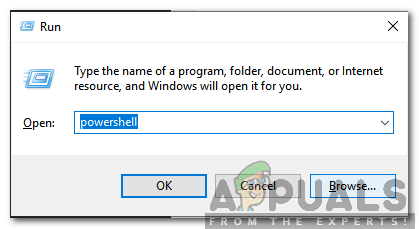
'পাওয়ারশেল' এ টাইপ করা এবং 'শিফট' + 'আল্ট' + 'এন্টার' টিপুন
- একবার আপনি এলিভেটেড পাওয়ারশেল উইন্ডোতে প্রবেশ করার পরে, নিম্নলিখিত কমান্ডটি টিপুন এবং টিপুন প্রবেশ করান উইন্ডোজ স্টোর উপাদান পুনরায় নিবন্ধন করতে:
গেট-অ্যাপএক্সপ্যাকেজ * উইন্ডোজ স্টোর * -আল ইউজারস | ফরচ
- কমান্ডটি সম্পূর্ণ এবং সফলভাবে প্রক্রিয়া করার পরে, আপনার কম্পিউটারটি পুনরায় চালু করুন এবং পরবর্তী সিস্টেমের সূচনাতে সমস্যাটি সমাধান হয়েছে কিনা তা দেখুন
যদি একই 0x80131505 ত্রুটি এখনও ঘটছে, নীচে চূড়ান্ত সম্ভাব্য স্থির দিকে সরান।
পদ্ধতি 5: এসএফসি এবং ডিআইএসএম স্ক্যান চালানো
উপরের সম্ভাব্য সংশোধনগুলির কোনওটি যদি আপনাকে ঠিক করতে দেয় না 0x80131505 ত্রুটি, এটি সম্ভবত সম্ভবত কোনওরকম সিস্টেম ফাইলের দুর্নীতির কারণে আপনি এই সমস্যাটির মুখোমুখি হচ্ছেন। যেমনটি দেখা যাচ্ছে, নির্দিষ্ট পরিস্থিতিতে এটি মাইক্রোসফ্ট স্টোর অ্যাক্সেস করার জন্য আপনার পিসি ক্ষমতা ভঙ্গ করতে পারে।
এই ক্ষেত্রে, আপনার অন্তর্নির্মিত ইউটিলিটিগুলি (ডিআইএসএম এবং এসএফসি) এর সিরিজ দিয়ে দ্রুতগতিতে সমস্যার সমাধান করতে সক্ষম হওয়া উচিত।
দুটোই সিস্টেম ফাইল পরীক্ষক এবং স্থাপনা ইমেজ সার্ভিসিং এবং পরিচালনা বিল্ট-ইন সরঞ্জামগুলি রয়েছে যা সেই দৃষ্টান্তগুলির সাথে মোকাবিলা করার জন্য ডিজাইন করা হয়েছে যেখানে দূষিত সিস্টেম ফাইলগুলি নির্দিষ্ট উপাদানগুলির কাজ বন্ধ করে দেয়।
যেহেতু এসএফসি লজিকাল ত্রুটিগুলি স্থির করতে আরও ভাল এবং দূষিত নির্ভরতা প্রতিস্থাপনের ক্ষেত্রে ডিআইএসএম উন্নত, তাই সমস্যাটি সমাধানের আপনার সম্ভাবনার উন্নতি করার জন্য আমরা আপনাকে উভয় স্ক্যান চালানোর জন্য উত্সাহিত করি।
সমাধানের জন্য উভয় ইউটিলিটি চালানোর জন্য এখানে একটি দ্রুত গাইড রয়েছে 0x80131505 ভুল সংকেত:
- টিপুন উইন্ডোজ কী + আর একটি রান ডায়ালগ বাক্স খুলতে। একবার আপনি রান বক্স উইন্ডোতে প্রবেশ করলে টাইপ করুন ‘সেমিডি’ এবং টিপুন Ctrl + Shift + enter to up an এলিভেটেড কমান্ড প্রম্পট । তারপরে প্রশাসনিক অ্যাক্সেস দেওয়ার জন্য ইউএসি প্রম্পটে হ্যাঁ ক্লিক করুন।
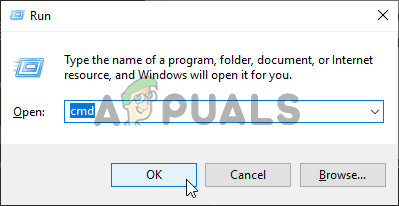
কমান্ড প্রম্পট ওপেন করা হচ্ছে
- একবার আপনি এলিভেটেড কমান্ড প্রম্পটের অভ্যন্তরে প্রবেশ করার পরে, নিম্নলিখিত কমান্ডটি টাইপ করুন এবং টিপুন প্রবেশ করান একটি এসএফসি স্ক্যান শুরু করতে:
এসএফসি / স্ক্যানউ
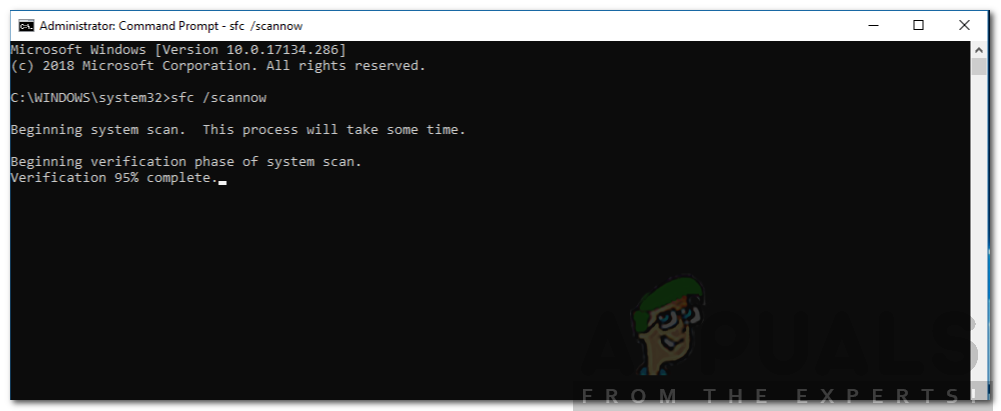
এসএফসি চলছে
বিঃদ্রঃ: এই ইউটিলিটিটি স্বাস্থ্যকর অনুলিপি সহ দূষিত ফাইলগুলি প্রতিস্থাপন করতে স্থানীয়ভাবে ক্যাশেড অনুলিপি ব্যবহার করে। এটি শুরু করার পরে আপনি এই প্রক্রিয়াটিকে বাধাগ্রস্থ করবেন না - এটি করা আপনার সিস্টেমকে অন্য ধরণের সিস্টেম ফাইলের জন্য দূষিত করে।
- স্ক্যান শেষ হয়ে গেলে, কম্পিউটারটি পুনরায় চালু করুন। পরবর্তী প্রারম্ভকালে, আরও একটি উন্নত সিএমডি উইন্ডো খোলার জন্য আবার 1 পদক্ষেপটি অনুসরণ করুন। তারপরে, নিম্নলিখিত কমান্ড লাইনটি টাইপ করুন এবং হিট করুন প্রবেশ করান দীক্ষা করা a ডিআইএসএম স্ক্যান:
ডিআইএসএম / অনলাইন / ক্লিনআপ-ইমেজ / রিস্টোরহেলথ
বিঃদ্রঃ: মনে রাখবেন যে ডিআইএসএমের একটি স্থিতিশীল ইন্টারনেট সংযোগ প্রয়োজন কারণ এটি দুর্নীতিগ্রস্থ উদাহরণগুলি প্রতিস্থাপনের জন্য স্বাস্থ্যকর কপিগুলি ডাউনলোড করতে ডাব্লুইউ (উইন্ডোজ আপডেট) উপাদান ব্যবহার করে।
- প্রক্রিয়াটি সমাপ্ত হওয়ার পরে, আপনার কম্পিউটারটি পুনরায় চালু করুন এবং পরবর্তী কম্পিউটার স্টার্টআপে সমস্যাটি সমাধান হয়েছে কিনা তা দেখুন।